Il comando alias viene utilizzato in Linux per eseguire i comandi con un valore di riferimento di una particolare sintassi. In un certo senso, l'alias funziona come una variabile per il comando. Puoi assegnare un alias per un comando particolare e, in seguito, invece di scrivere il comando effettivo, puoi semplicemente usare il valore dell'alias dato durante l'esecuzione. In questo modo, puoi rendere il comando del tuo terminale meno complicato e facile da ricordare.
L'utilizzo dell'alias al comando può rendere la tua esperienza più fluida; ci aiuta a evitare errori di ortografia e ricordare il comando. Se sei un ingegnere di database, il termine alias potrebbe essere abbastanza familiare. Nei motori DB relazionali, i programmatori usano spesso alias per rendere il database più comprensibile. In Linux, usare il comando alias sulla shell è davvero interessante e conveniente; inoltre, ti dà un'atmosfera professionale.
Sintassi del comando Alias in Linux
Il comando alias ha solo alcune sintassi che devi ricordare. In realtà, la maggior parte delle persone usa il comando alias per evitare di ricordare la sintassi del comando, quindi il comando alias è progettato in modo da non dover ricordare molte delle sintassi degli alias. Qui vedremo alcune sintassi e i loro casi d'uso.
Ecco il formato del comando Alias su Linux
alias [option] [name]='[value]'
- Alias:la sintassi alias inizializza i processi alias su Linux.
- [opzione]:questa opzione consente all'utente di vedere tutti gli alias in corso sul sistema Linux.
- [nome]:nel comando alias, il nome si riferisce al valore effettivo del comando. Il nome è un valore stringa; gli utenti possono scrivere i nomi che desiderano utilizzare.
- [valore]:il valore funziona come riferimento del comando. Puoi utilizzare argomenti, percorsi e collegamenti simbolici nel comando per fare riferimento al valore.
Esempi di comandi alias su Linux
Un comando alias funziona come una scorciatoia per il comando effettivo. Puoi utilizzare sia alias temporanei che permanenti sulla tua macchina Linux. Le sintassi e il formato dei comandi sono di facile comprensione; puoi impararli senza ulteriore sforzo.
Attraverso un comando alias, puoi sostituire un comando più lungo con un comando breve, assegnare lettere e alfabeti a comandi diversi, sostituire la stringa con un alias e molti altri. L'alias viene preinstallato con il sistema operativo nella maggior parte dei principali computer e server Linux.
In Linux, ci sono due tipi di alias; sono permanenti e temporanei. L'alias temporaneo si riferisce a un comando o valore nella shell del terminale in corso; l'alias temporaneo termina quando chiudi la sessione del terminale corrente.
- -
L'alias permanente viene utilizzato all'interno dello script della shell e dei file bash. Se devi modificare in modo permanente o utilizzare un alias, dovrai modificare i file di sistema su etc o altre directory principali. Questo post vedrà come utilizzare gli esempi del comando alias su un sistema Linux.
1. Inizia con il comando Alias
Iniziare con il comando alias è semplice. Puoi semplicemente digitare l'alias sulla shell per verificare se il comando funziona sul tuo sistema o meno. Il comando alias tornerà con gli alias ei percorsi disponibili sul sistema.
$ alias
2. Usa Alais per stampare un valore di riferimento in Shell
È considerato come eseguire un comando tramite un altro comando. Questo comando funziona come argomento in Linux.
$ date $ echo The date today is `date`
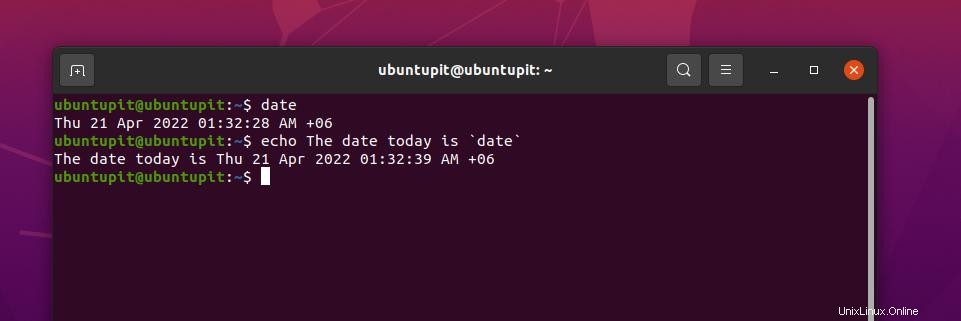
3. Usa una variabile per mantenere un comando
È possibile utilizzare l'alias per memorizzare un valore per il comando; in seguito, puoi usare quell'alias per chiamare i dati sul comando. Ad esempio, l'alfabeto d contiene il parametro data nel comando sotto indicato.
put as d=`date` $ echo $d
4. Virgolette doppie
In Linux, puoi usare le virgolette nel comando per chiamare un alias. Possiamo usare sia virgolette singole che doppie sul comando. Entrambi hanno significati e casi d'uso diversi con uno pseudonimo. Le virgolette doppie sono definite per richiamare o espandere il valore della variabile.
Ad esempio, l'esecuzione del comando PWD sulla shell mostra il percorso della directory corrente. Se impostiamo un alias sulla directory con le virgolette doppie, verrà eseguito e ampliato con il valore effettivo.
$ echo $PWD /home/ubuntupit $ alias dirA="echo Working directory is $PWD" $ alias dirA alias dirA='echo Working directory is /home/ubuntupit’
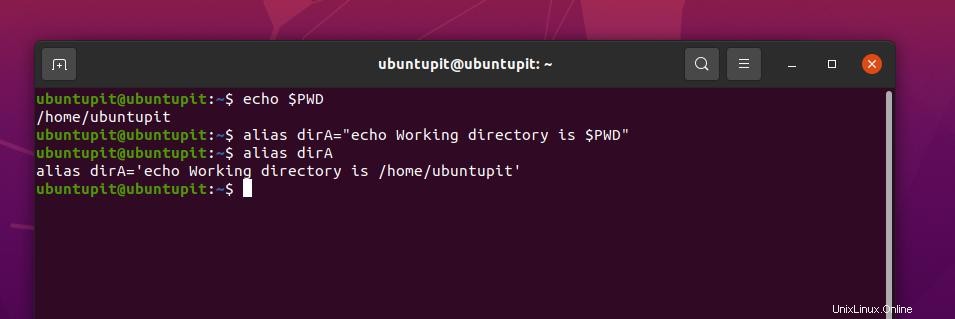
5. Virgolette singole
Le virgolette singole vengono utilizzate solo per chiamare il nome della variabile e non stampa il valore della variabile. L'esempio riportato di seguito può chiarire la nozione di utilizzare le virgolette singole con un comando alias su Linux.
Qui puoi vedere che chiama solo la variabile PWD e non espande il valore che abbiamo assegnato in precedenza.
$ alias dirB='echo Working directory is $PWD' $ alias dirB alias dirB='echo Working directory is $PWD'
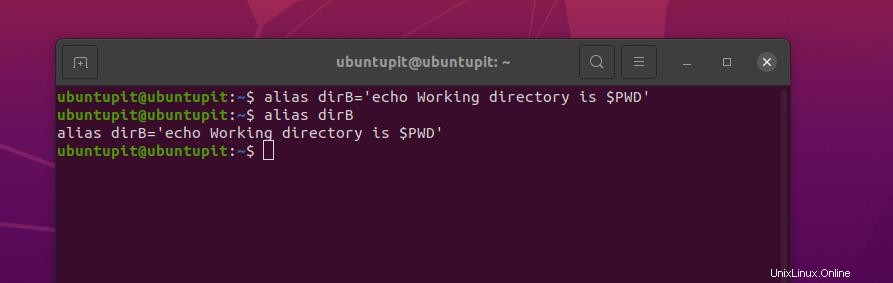
6. Impedisci a Shell di invocare un alias
La shell del terminale generalmente cerca gli alias durante l'esecuzione di un comando della shell. Può rilevare automaticamente alias quotati, non quotati, relativi o di altro tipo sul sistema. Se vuoi impedire al tuo terminale Linux di inizializzare un alias sul sistema, puoi usare una barra rovesciata (/) con il comando. Funziona convenzionalmente come commento su una riga nello script con il valore hash (#).
Ad esempio, il comando alias menzionato di seguito ci consentirà di fare riferimento all'alfabeto r per chiamare il comando di ripetizione.
$ alias r='fc -s'
Se eseguiamo spesso il comando ls -ltr menzionato di seguito, la shell ci consentirà di utilizzare l'alias l per chiamare il comando ls -ltr.
$ alias l='ls -ltr' $ l
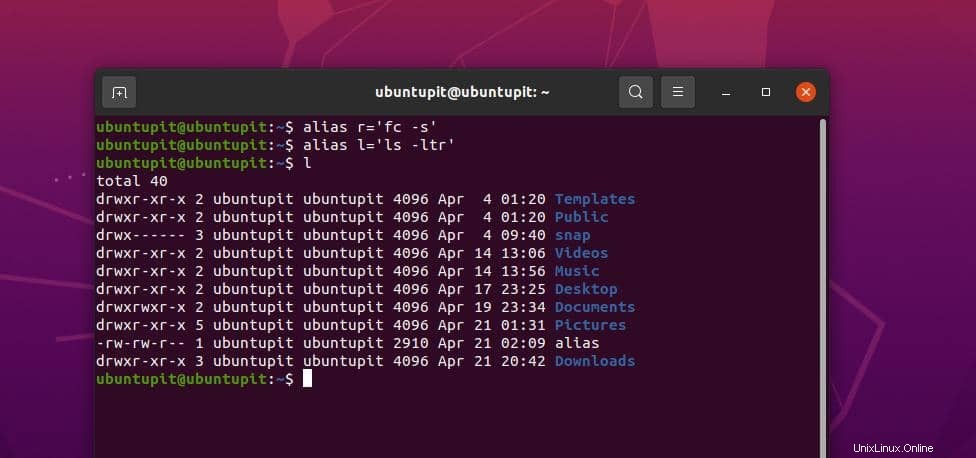
Se impostiamo un altro alias come ls per il valore 'ls -F' e poi usiamo un altro alias come ll='ls -l', possiamo vedere che nel secondo alias, ls stesso è un alias nel primo comando .
$ alias ls='ls -F' $ alias ll='ls -l' $ \ll
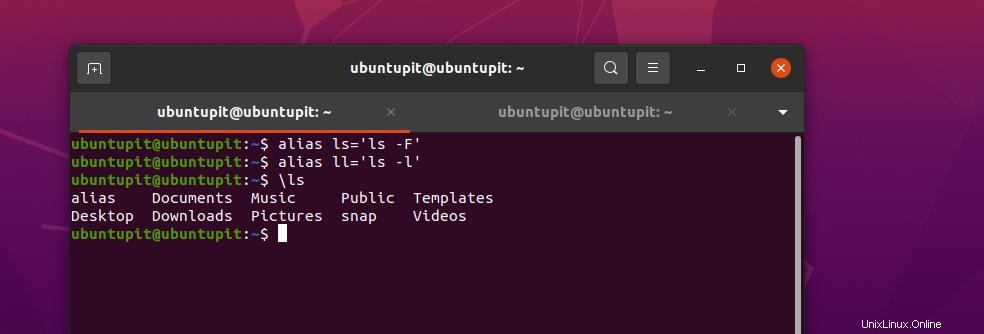
Quindi, in questo modo, se continuiamo ad assegnare un alias per un altro comando, anche un alias per due comandi diversi, è più probabile che otteniamo un errore in un comando complicato o non otterremo il risultato atteso.
Quindi, per evitare questo problema, possiamo aggiungere una barra rovesciata (\) con il comando che vogliamo eseguire normalmente senza alias.
7. Esegui alias in For Command
In Linux, possiamo usare il comando alias per assicurarci di non commettere errori o errori di battitura durante la scrittura dei comandi. In questo modo, possiamo utilizzare un alias per sostituire un comando complicato.
Ad esempio, possiamo assegnare lo zap al comando rm e, se applichiamo il comando zap come alias, eseguirà le funzioni di rimozione. Stiamo usando il -i flag nel comando, che ci chiederà prima della cancellazione.
Il comando alias menzionato di seguito rimuoverà i file che iniziano con l'alfabeto f.
$ alias zap='rm -i' $ zap f*
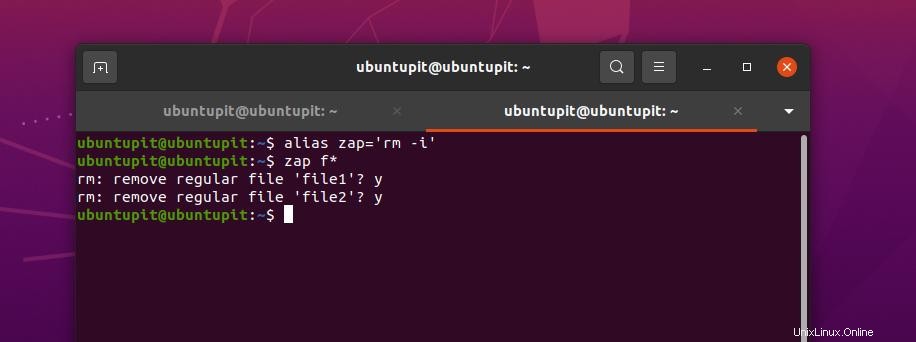
Puoi vedere qui il comando che ha richiesto l'approvazione per la rimozione; quando ho eseguito con una "y", solo allora ha avviato il processo di rimozione.
8. Mostra tutti gli alias
Per vedere tutti gli alias attivi sul tuo sistema Linux, puoi semplicemente digitare alias e premere il pulsante Invio nella shell del terminale.
$ alias
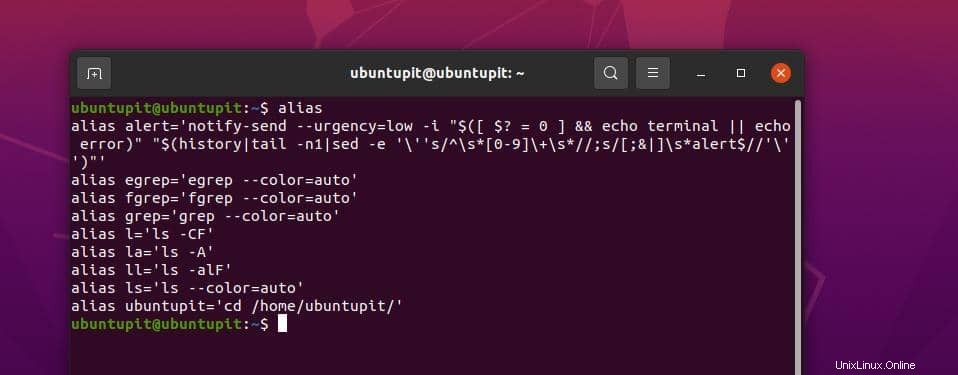
9. Rimuovere un alias
Per rimuovere un comando alias dalla tua macchina Linux, puoi semplicemente annullare l'alias del valore. Ad esempio, il comando menzionato di seguito ci consentirà di rimuovere l'alias per il termine ubuntupit che abbiamo impostato in precedenza.
$ unalias [-a] name(s) $ unalias ubuntupit
10. Imposta l'alias per la directory
Il comando alias consente inoltre agli utenti di impostare un alias per una directory. Ad esempio, il comando menzionato di seguito ci consentirà di impostare l'alias ubuntupit per la directory home.
$ alias ubuntupit='cd /home/ubuntupit/' $ ubuntupit
11. Verifica se il comando è un alias o un comando effettivo
Se devi verificare se il comando che stai eseguendo è un alias o un comando effettivo, puoi eseguire il comando which per verificare l'origine di quel valore. Ad esempio, il which menzionato di seguito comando stampa il percorso effettivo, assicurandosi che sia un comando effettivo.
$ which date
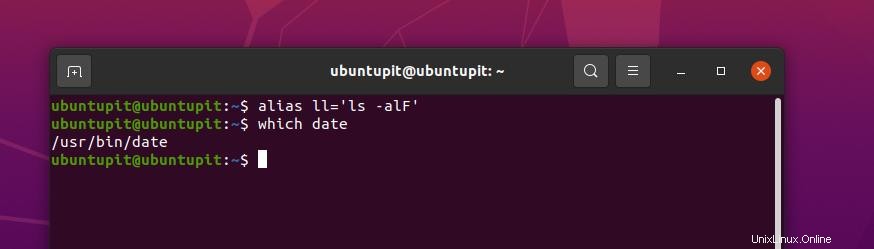
Se abbiamo ottenuto un output come il risultato seguente, sarebbe un alias.
$ which ll alias ll='ls -alF' /usr/bin/ls
12. Verifica del rilascio del tuo sistema operativo tramite il comando alias su Linux
L'uso del comando alias su Linux è versatile. Puoi persino impostare un alias per controllare la versione e i dettagli del tuo sistema operativo.
$ alias rel='lsb_release -a' $ rel
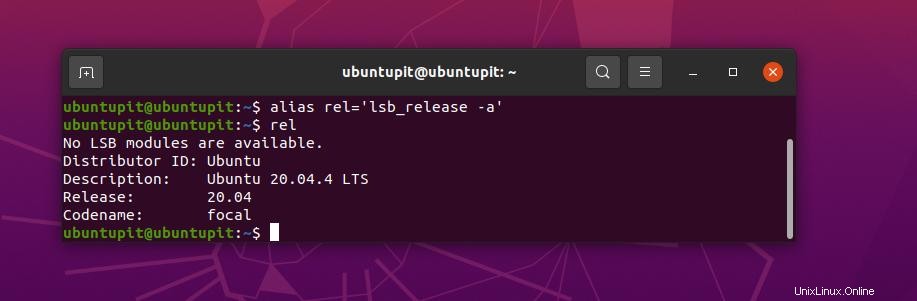
13. Controlla il numero di alias
Se usi spesso il comando alias sulla tua macchina Linux, potresti essere consapevole di quanti alias stai usando e quali sono. Per visualizzare il numero totale di alias attualmente attivi sul tuo sistema Linux.
$ alias | wc -l
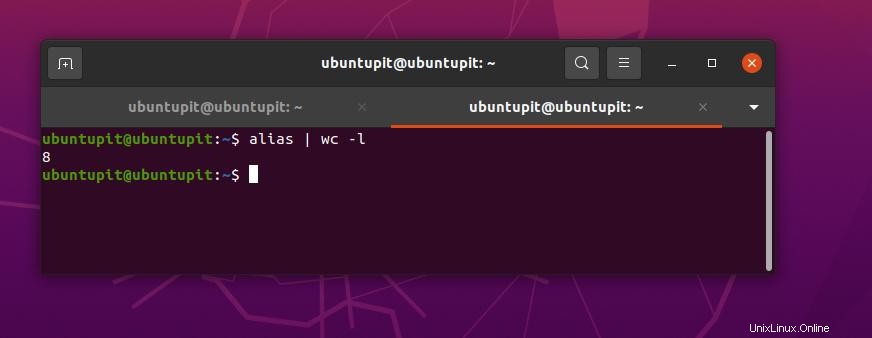
14. Modifica Bash per alias
Questo è molto utile se vuoi rendere permanente un comando alias sul tuo sistema Linux. Ad esempio, se vogliamo rendere permanente un alias su Linux, possiamo semplicemente modificare il file /.bashrc e inserire l'alias che vogliamo usare.
Il comando indicato di seguito aprirà il file /.bashrc nell'editor di testo nano. Dopo aver aperto il file, scorrere verso il basso in basso e buttare l'alias e salvare lo script.
sudo nano ~/.bashrc alias c='clear'
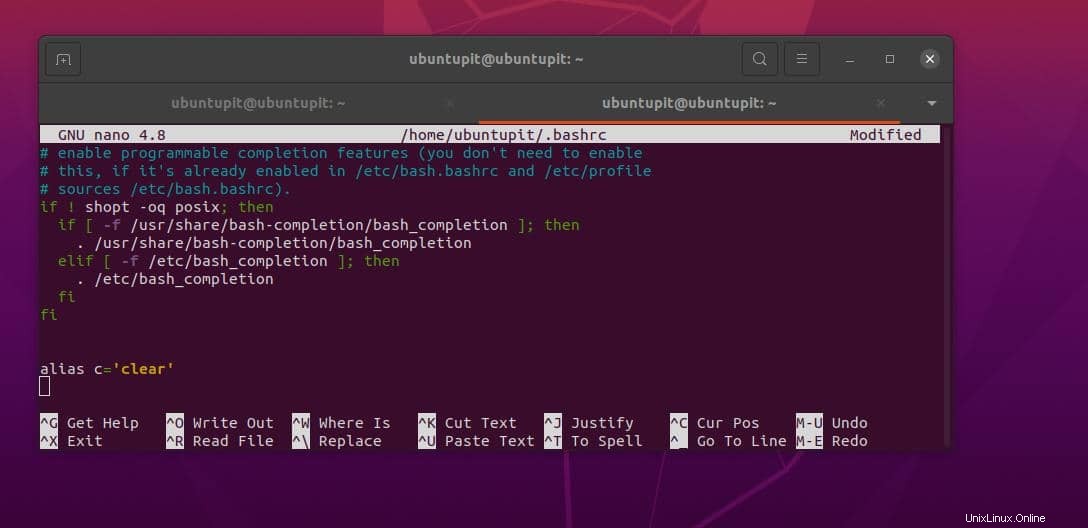
15. Aiuto alias su Linux
Ultimo ma non meno importante, per ottenere più aiuto e manuale riguardo al comando alias su Linux, puoi
$ alias --help
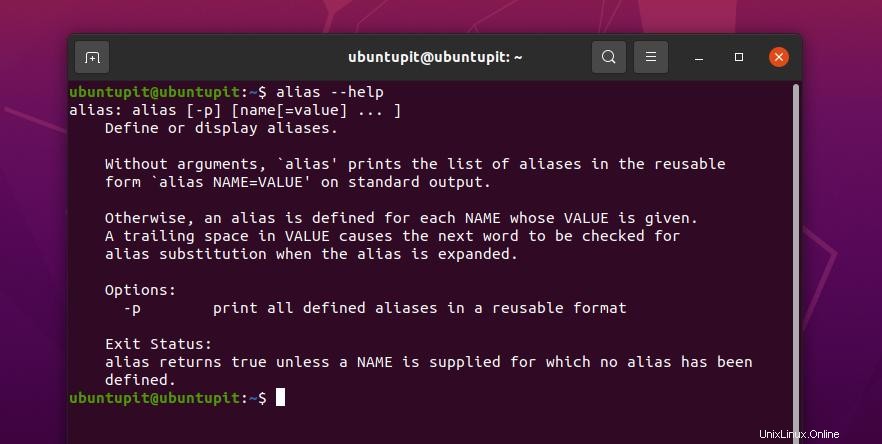
Approfondimenti!
Usare il comando alias è divertente se sai cosa stai facendo. Puoi creare tutti gli alias di cui hai bisogno per rendere i tuoi comandi facili e facili da ricordare. Nell'intero post ho descritto le sintassi, le nozioni e alcuni esempi più utilizzati del comando alias su Linux.
Se trovi che questo articolo ti è stato utile, non dimenticare di condividere questo post con i tuoi amici e la comunità Linux. Ti invitiamo inoltre a scrivere le tue opinioni nella sezione commenti su questo articolo.